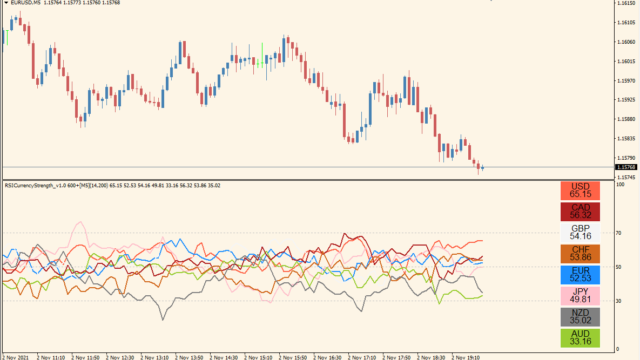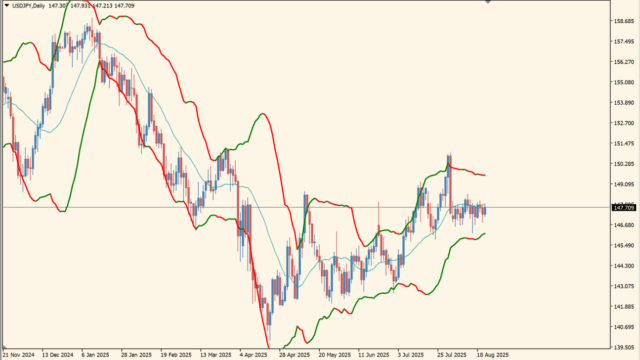サインなし トレード補助系
ファイル形式 .ex4
1つのチャートに適用すると左下にボタンが表示されます。
このボタンをクリックしてアクティブにすると十字カーソルを常時表示し、他の時間軸のチャートと同期、さらにpips(points)とローソク足の数で距離を測ることもできます。
nn_Crosshair_Sync_2_1_3インジケーターの利用方法
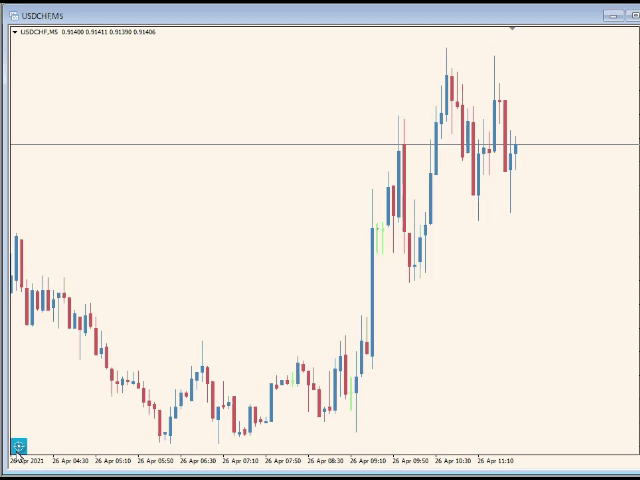
こちらはダブルクリックしたところから、次にダブルクリックしたところまでの距離を測ってくれる機能です。
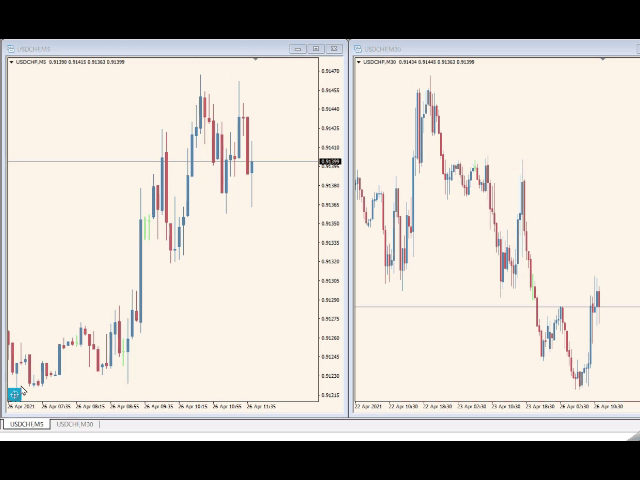
1つのチャートに入れただけで、通貨ペアが同じならば違う時間軸チャートでも十字カーソルはすべてのチャートと同期してくれます。
また、通貨ペアが異なっても垂直線の位置は同期してくれる優れものです。
他にもこういった同期してくれるインジケーターはありますが、1つのチャートに入れただけで全チャートが同期するタイプは珍しく、使い方も簡単で開発者さんの技術の高さが伺えます。
亀吉
他の時間足との同期はわかりやすくて最高ですな
たつお
MT4がの使い勝手がぐぐっと良くなるインジケーターですね!

海外FX業者を使っている人は注意!隠れコストを含めた本当に安い海外FX業者比較
すぐに隠れコストが低いFX業者が知りたい方はこちらをクリック
国内と海外FX業者の違いが知りたい方はこちらの解説はこちらを...
パラメータ設定
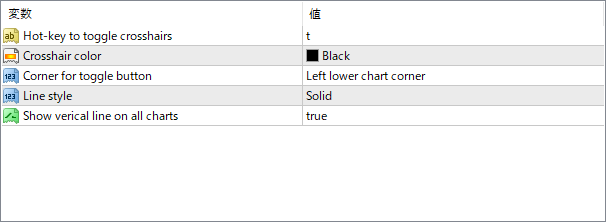
こちらで気になるパラメータとなると一番上の『Hot-key to toggle crosshairs』です。
こちらはキーボードから十字カーソル表示のONOFFができるもので、デフォルトだと「t」を押せば十字キーのコントロールができます。

VPSを使えばPCの電源を切っても自動売買が可能に!
VPSとはなんでしょう?
VPSを開いてみた動画撮ってみました
VPSは気軽にレンタルできるサーバーの一種で、PCか...
その他の便利なインジケーター

ラインやテンプレートなどを他のチャートに同期させるスクリプト「Template All OpenCharts」
サインなし トレード補助系スクリプト
BO自動売買不可能
ファイル形式 .ex4
同一通貨内で、指定した...

指定したチャートの書き込みを全て消し去るスクリプト「CleanupAll_Objects」
サインなし トレード補助系スクリプト
BO自動売買不可能
ファイル形式 .mq4
指定したチャートに書き...

全てのチャートの書き込みを消し去るスクリプト「DeleteAllObjects」
サインなし トレード補助系スクリプト
ファイル形式 .mq4
複数チャートに書き込んであるラインやボックスなど...

すべてのチャートの時間足をまとめて変更できるスクリプト「Change Time Frame All」
サインなし トレード補助系スクリプト
BO自動売買不可能
ファイル形式 .ex4
複数通貨を管理している...
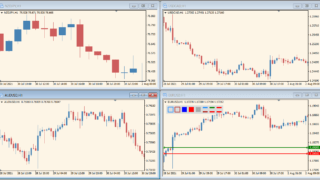
チャートの時間を同期してくれるインジケーター「ChartSynchronization」
サインなし 操作補助系
BO自動売買不可能
ファイル形式 .mq4
ChartSynchronizati...
インジケーターをMT4にインストールする方法
①インジケーターをダウンロードするとzipファイルでPCに保存されますので、そのフォルダを右クリックしてファイルを『展開』しておきます。
②フォルダの中に『mq4ファイル』または『ex4ファイル』がはいっていることを確認します。
③MT4を開いて、画面上部の『ファイル』→『データフォルダを開く』→『MQL4』→『Indicators』フォルダに②のファイルをいれます。
④MT4を再起動すればMT4のナビゲータウィンドウに追加したインジケーターが表示されているので、チャートに適用すれば完了です。